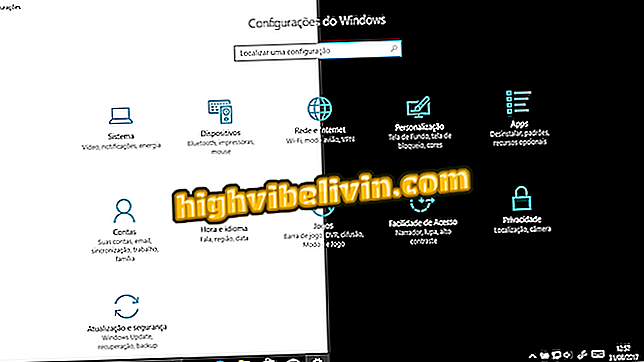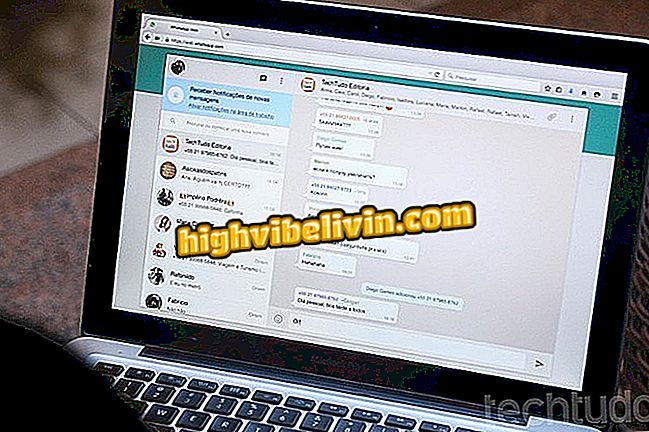Google ईथरनेट एडाप्टर का उपयोग करके अपने Chromecast को कैसे कनेक्ट किया जाए, यहां बताया गया है
Google ने चुपचाप क्रोमकास्ट के लिए एक ईथरनेट एडॉप्टर जारी किया, और वाई-फाई के बजाय वायर्ड नेटवर्किंग का उपयोग करने के लिए काउंटर-सहज ज्ञान युक्त लग सकता है, यह डिवाइस उन परिदृश्यों में उपयोगी है जहां वायरलेस कनेक्शन कमजोर या पिछड़ गए हैं। इस उपकरण से, आप अपने Chromecast के लिए सर्वोत्तम कनेक्शन प्राप्त कर सकते हैं।
क्रोमकास्ट: क्रोम से प्रसारण गुणवत्ता में सुधार
इसके अलावा, यह आपको वायरलेस नेटवर्क में सामान्य दोलनों के बिना अधिक स्थिर कनेक्शन रखने की अनुमति देता है। अपने गैजेट के कनेक्शन को बेहतर बनाने में आपकी मदद करने के लिए, यह ट्यूटोरियल आपको दिखाएगा कि Google ईथरनेट एडाप्टर का उपयोग करके अपने Chromecast को कैसे कनेक्ट किया जाए।

Google ईथरनेट एडॉप्टर का उपयोग करके अपने Chromecast को कैसे कनेक्ट किया जाए, यहां बताया गया है
Google स्टोर अभी भी ब्राज़ील में Chromecast के लिए ईथरनेट एडेप्टर नहीं बेचता है। हालांकि, चूंकि इसकी कीमत कम है, इसलिए इसे सीधे और बिना करों के भुगतान के खरीदा जा सकता है, क्योंकि इसमें आम तौर पर कर लगाने की तुलना में कम मूल्य होता है।
ईथरनेट एडाप्टर उन Chromecast मालिकों के लिए बहुत उपयोगी हो सकता है जिनके पास निम्नलिखित परिदृश्य हैं:
- जिनके पास घर पर वायरलेस राउटर नहीं है;
- टीवी के पास खराब वायरलेस सिग्नल;
- वायरलेस सिग्नल की गुणवत्ता अच्छी नहीं है;
- Chromecast के साथ उच्च गुणवत्ता वाले 1080p वीडियो कौन देख रहा है;
- क्रोमकास्ट में वाई-फाई कनेक्शन की गुणवत्ता से कौन संतुष्ट नहीं है।
यदि आप ऊपर दिए गए परिदृश्यों में से एक में हैं, तो यहां Google ईथरनेट एडेप्टर का उपयोग करके अपने Chromecast को कनेक्ट करने का तरीका बताया गया है:
चरण 1. Chromecast ईथरनेट एडाप्टर के माइक्रो USB कनेक्टर को अपने Chromecast पर माइक्रो USB पोर्ट में प्लग करें। अंत में, सुनिश्चित करें कि माइक्रो USB कनेक्टर आपके Chromecast में ठीक से डाला गया है;

ईथरनेट एडाप्टर के माइक्रो यूएसबी कनेक्टर को अपने Chromecast में प्लग करना
चरण 2. ईथरनेट केबल के एक छोर को संबंधित इनपुट और दूसरे छोर को आपके नेटवर्क में राउटर से कनेक्ट करें। ध्यान दें कि काम करने के लिए, किसी भी ईथरनेट केबल के दो छोर समान होने चाहिए;
App: अपने फोन पर सबसे अच्छा सुझाव और नवीनतम समाचार प्राप्त करें

ईथरनेट केबल को नेटवर्क एडाप्टर और राउटर से कनेक्ट करना
चरण 3. क्रोमकास्ट को अपने टीवी पर एचडीएमआई पोर्ट से कनेक्ट करें;

क्रोमकास्ट को टीवी के एचडीएमआई इनपुट से कनेक्ट करना
चरण 4 । अंत में, Chromecast ईथरनेट एडाप्टर को एक शक्ति स्रोत से कनेक्ट करें। एडेप्टर के लिए सेटिंग्स बनाने की आवश्यकता नहीं है: बस प्लग और खेलो।
तैयार! आपका क्रोमकास्ट पहले से ही ईथरनेट एडॉप्टर के माध्यम से क्रोमकास्ट से जुड़ा हुआ है, और अब आप इसे सामान्य रूप से उपयोग कर सकते हैं। मज़ा आ गया!
स्मार्ट टीवी या क्रोमकास्ट? तुलनात्मक देखें और पता करें कि कौन सा अधिक मूल्य का है